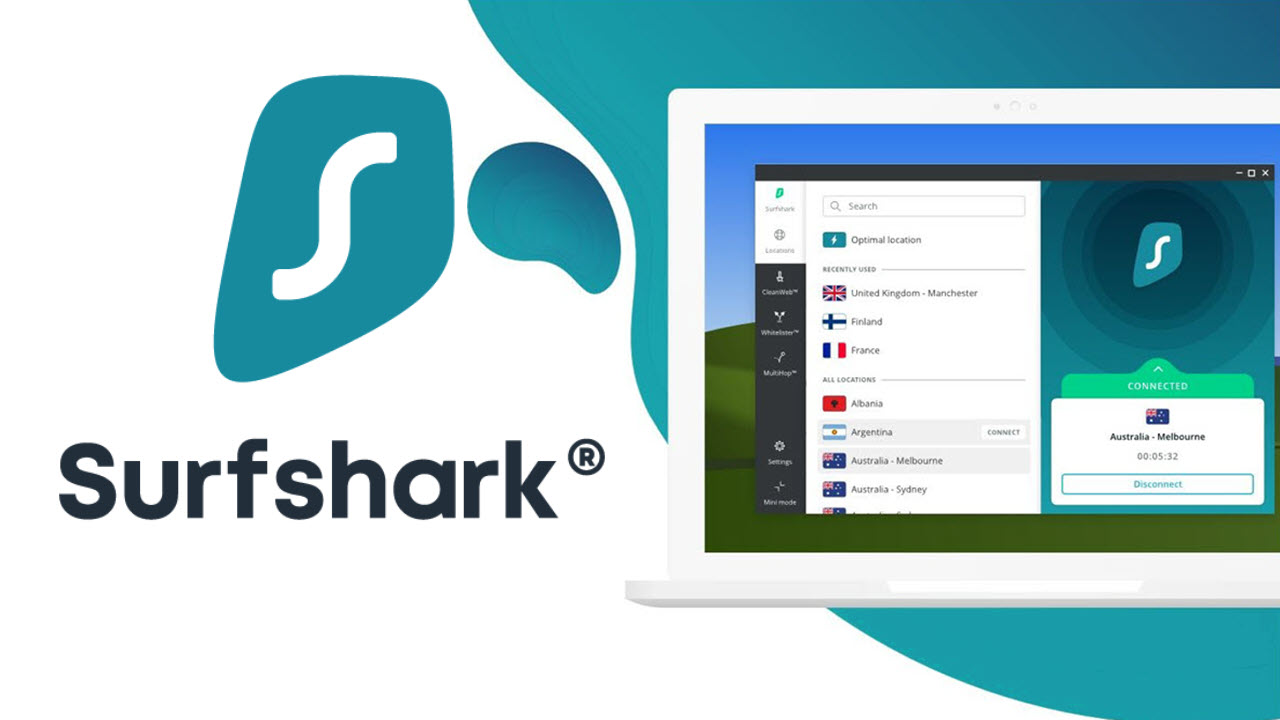A volte i contenuti che cerchiamo sono ristretti geograficamente, per motivi legati alle varie licenze, ad esempio utilizzando un servizio come Netflix. Collegandoci ad esempio dall’Europa non siamo in grado di godere di contenuti esclusivi per gli Stati Uniti o viceversa. Questo si applica ai servizi in streaming, ma può riguardare anche la possibilità di giocare a titoli disponibili in esclusiva per alcune zone come l’Asia, Stati Uniti o Oceania.
La fortuna è che, grazie al servizio smart DNS di Surfshark, possiamo aggirare questi ostacoli cambiano gli indirizzi DNS del nostro Internet Service Provider, o ISP.
Prima di cominciare però ci teniamo a dirvi che, nonostante questa funzione consenta di accedere a contenuti geograficamente limitati da PlayStation 4, non offre lo stesso livello di protezione della connessione che Surfshark offre utilizzando l’app desktop/mobile.
Ecco la guida per impostare i DNS smart di Surfshark su PlayStation 4:
- Per iniziare andiamo nel menu della nostra PlayStation 4 e clicchiamo su Impostazioni
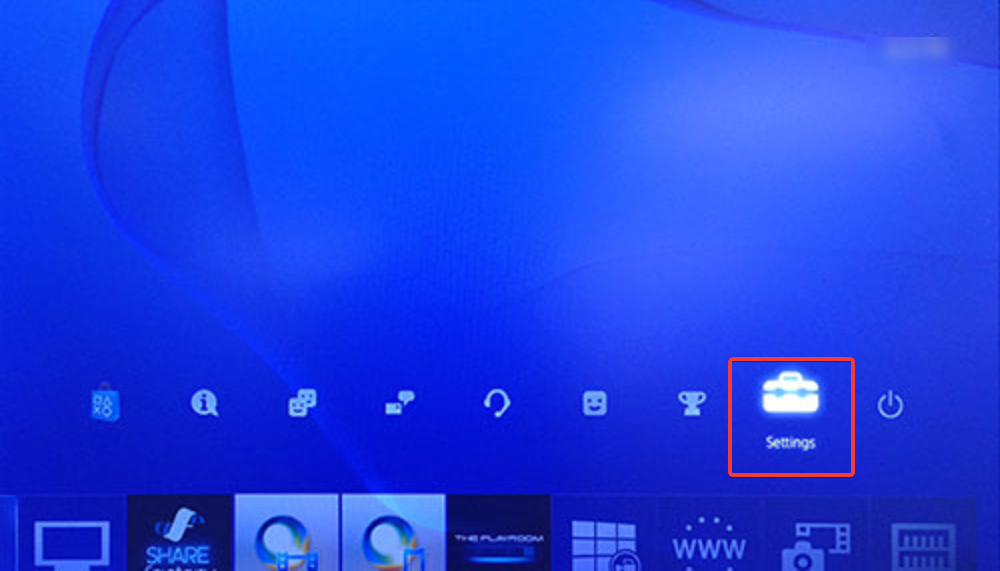
- Selezioniamo Network
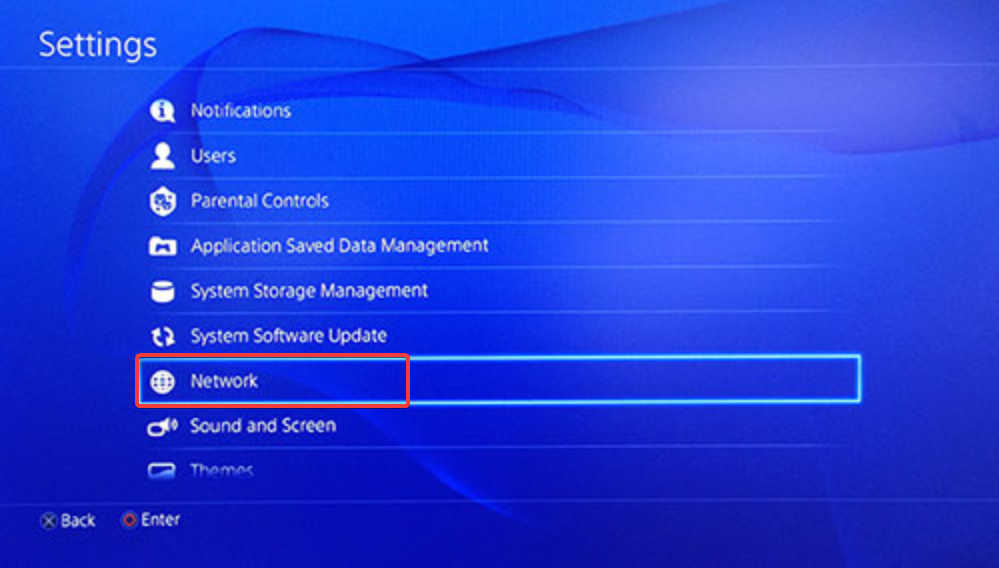
- Dal menu scegliamo Impostare Connessione Internet
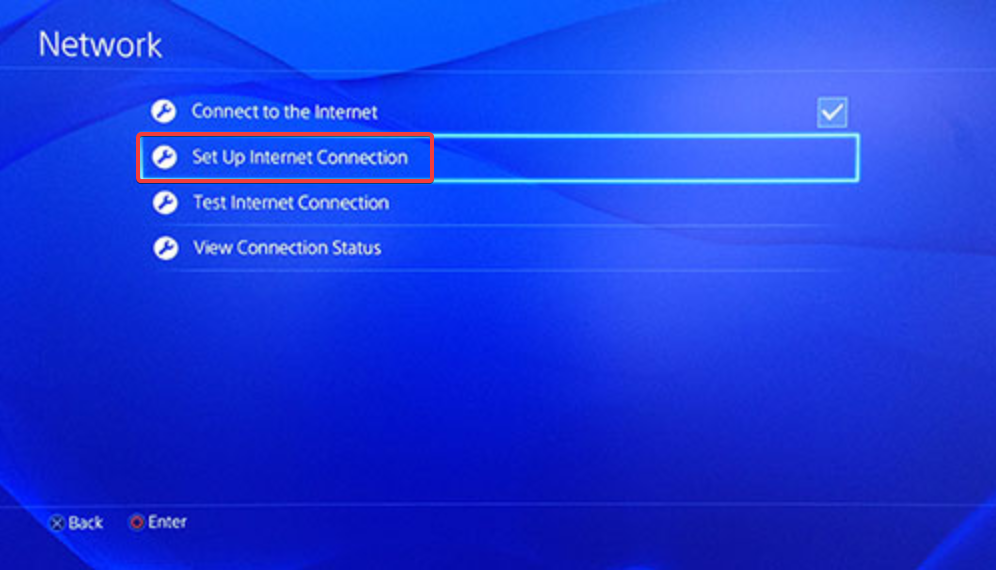
- A seconda del tipo di collegamento che utilizziamo, cablato o Wi-Fi, scegliamo l’opzione giusta
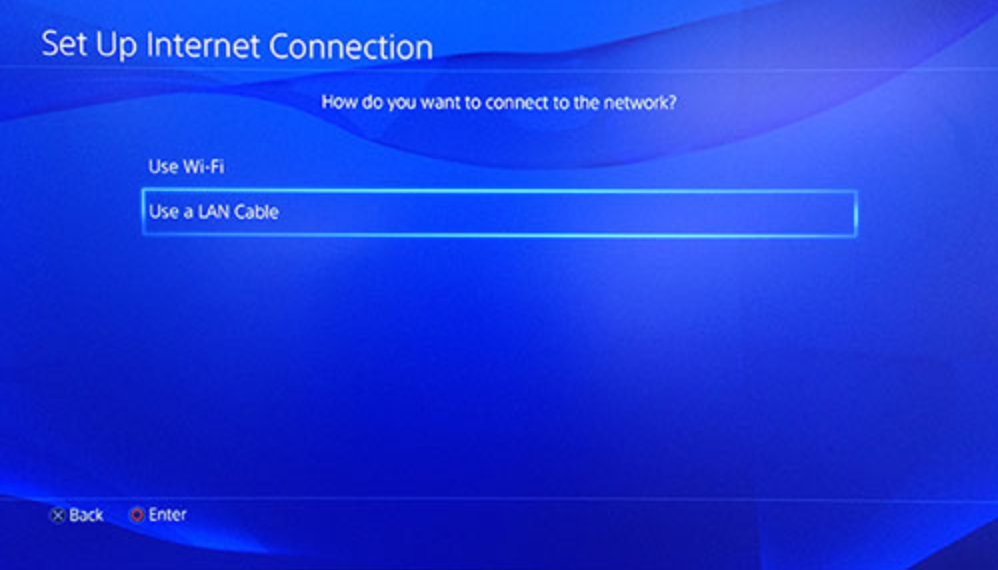
- Scegliamo Custom quando ci viene chiesto come impostare i dati per la connessione
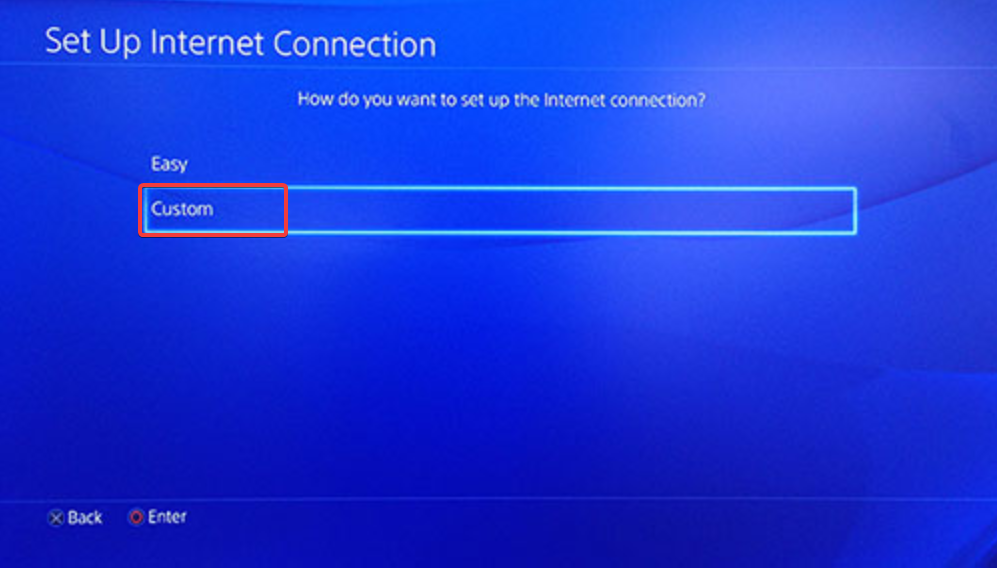
- Per la scelta dell’indirizzo IP, scegliamo Automatico
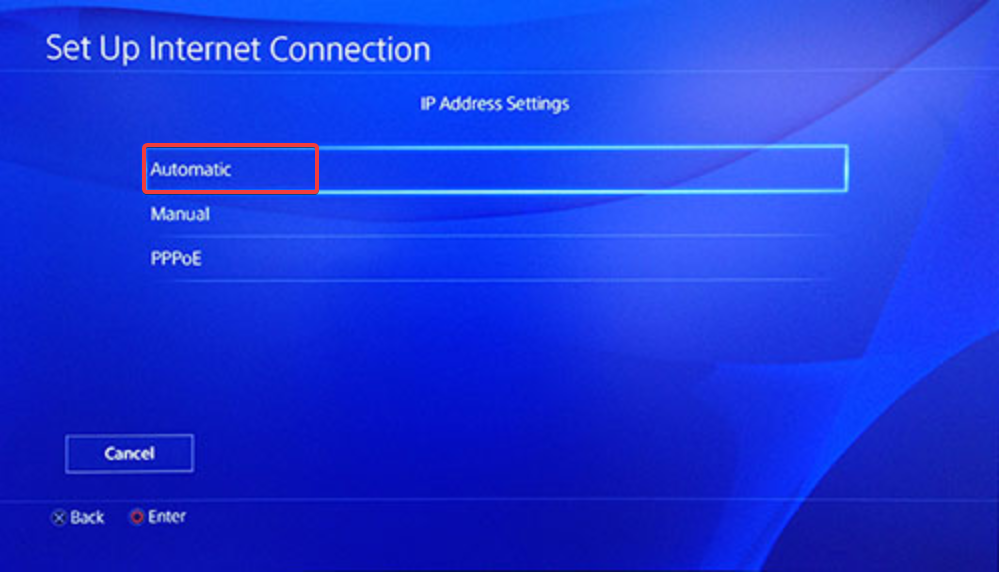
- Per la scelta del DHCP Host Name scegliamo Non specificare
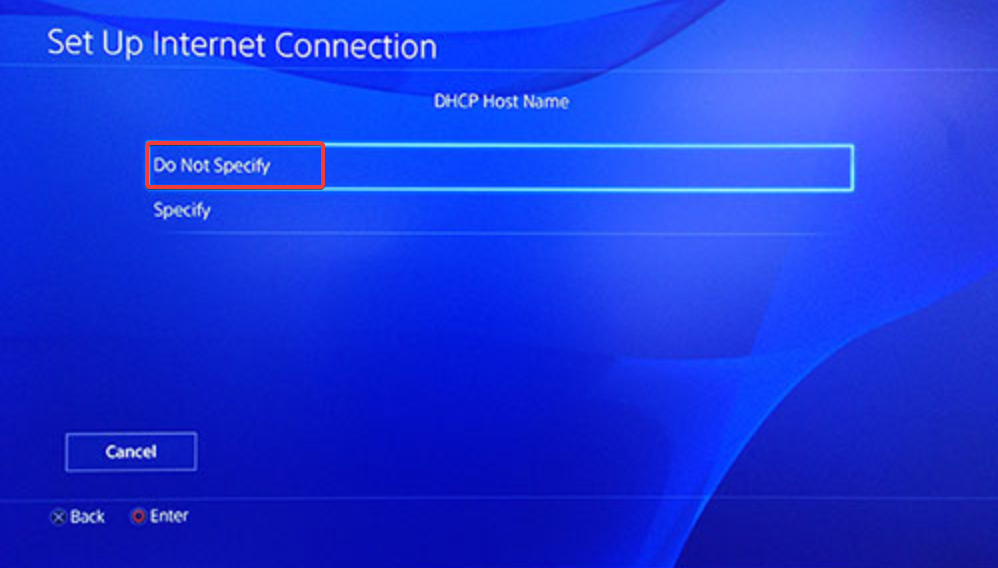
- Per la modifica dei parametri DNS scegliamo Manuale
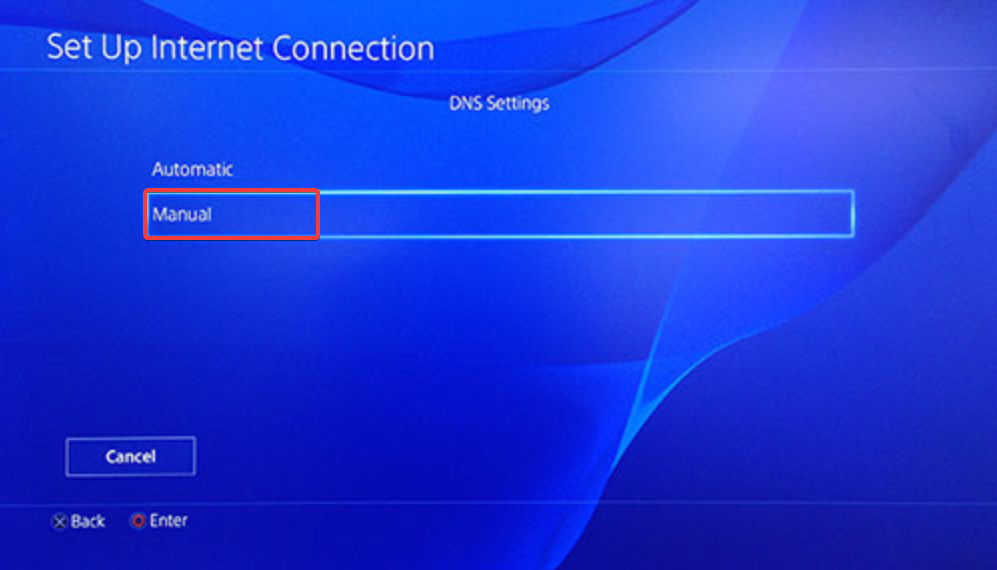
- Selezioniamo DNS Primario
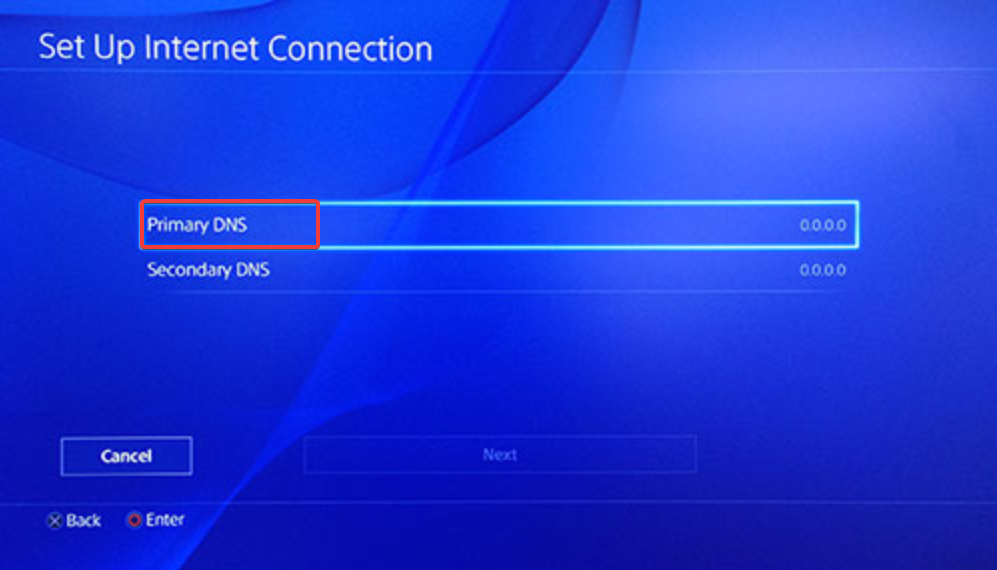
- Ora possiamo impostare il server DNS Primario con i parametri di configurazione di Surfshark: per sapere quale indirizzo utilizzare, dobbiamo andare nella nostra pagina profilo, sezione smart DNS. Una volta terminata l’immissione dei dati, premiamo il pulsante in basso
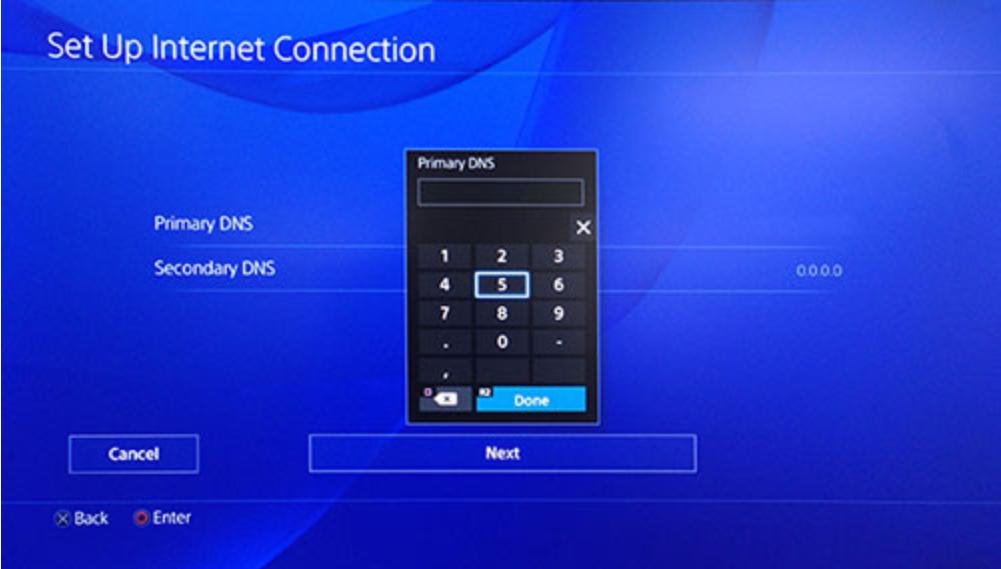
- Non abbiamo bisogno di impostare un server DNS Secondario, per cui premiamo il pulsante in basso per andare avanti
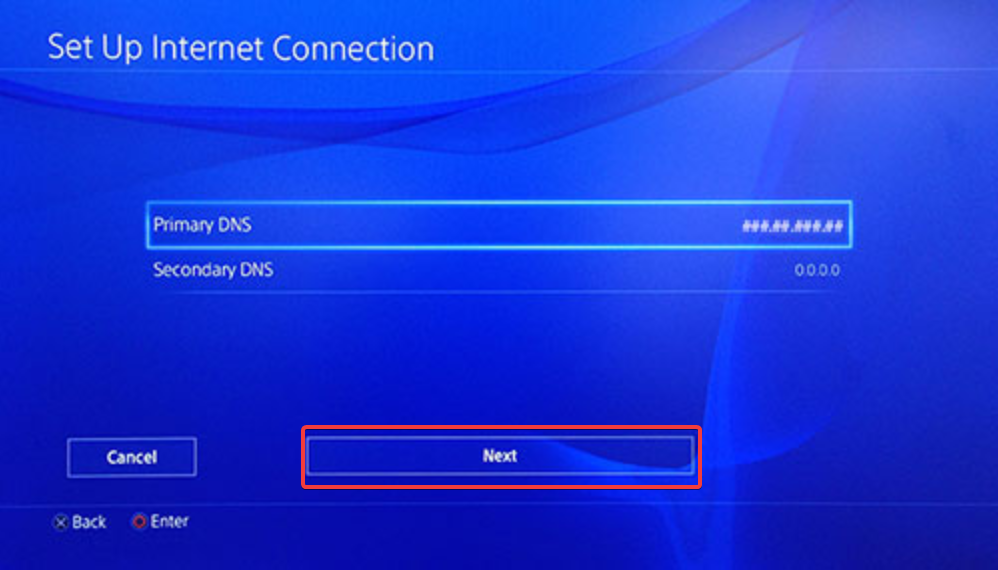
- Nel menu di selezione dell’impostazione MTU scegliamo Automatico
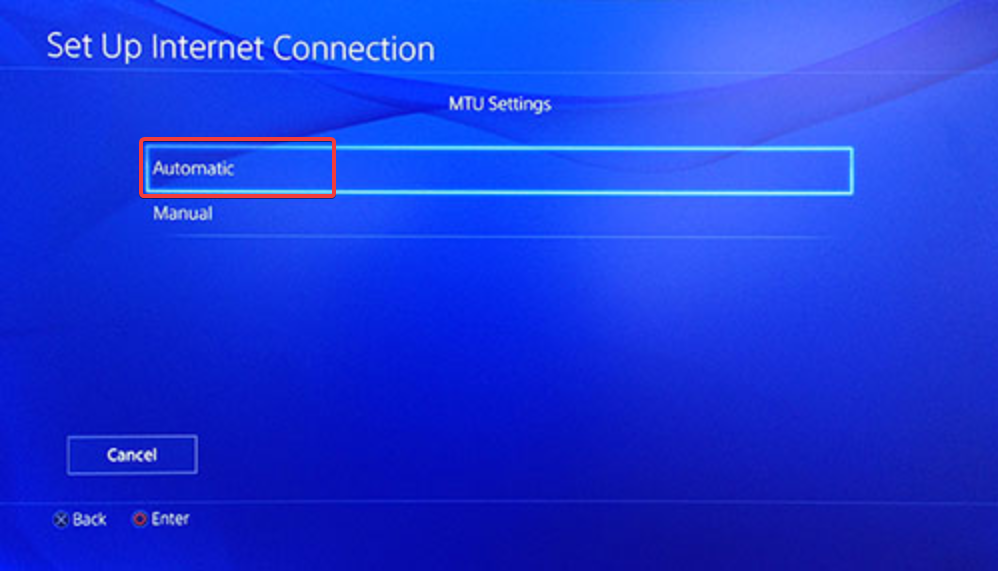
- Infine, scegliamo per Proxy Server l’opzione Non usare
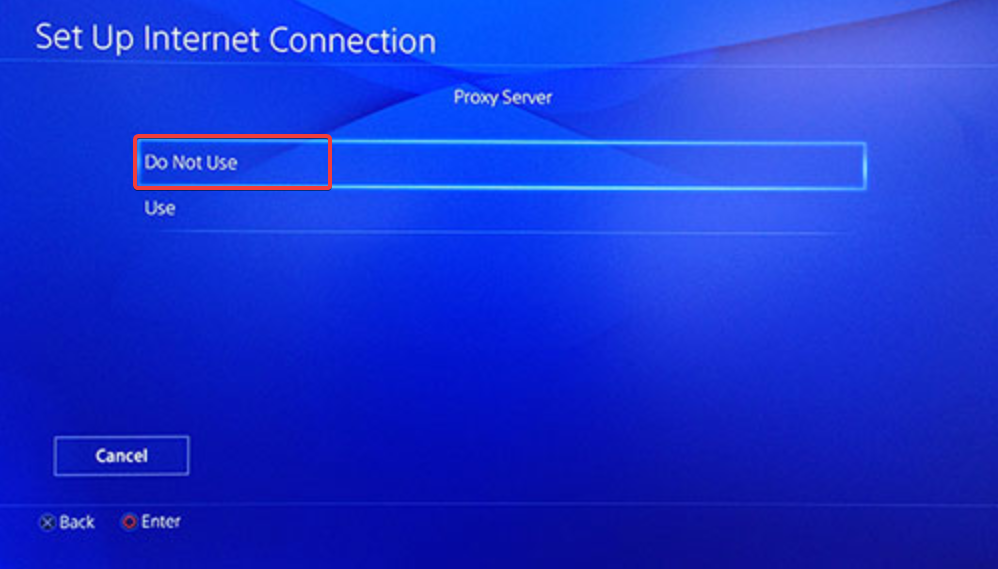
- Ora siamo pronti ad effettuare un test della nostra connessione Internet con le nuove impostazioni
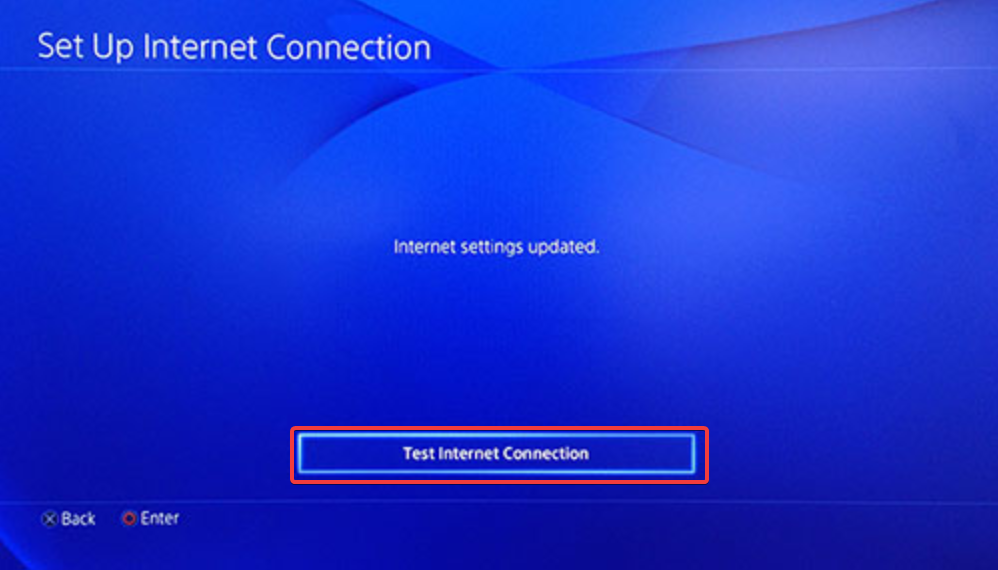
Se abbiamo seguito le istruzioni alla lettera, ora saremo in grado di accedere ai contenuti bloccati geograficamente grazie agli smart DNS di Surfshark.
Per abilitare le modifiche appena immesse, spegniamo la nostra PlayStation 4 per 30 secondi e riaccendiamola: le nuove impostazioni dovrebbe essere operative.
I nostri contenuti da non perdere:
- 🔝 Importante: Pazza Octopus Energy: nuova offerta imbattibile, bloccala ora per 12 mesi per risparmiare su Luce e Gas
- 💻 Scegli bene e punta al sodo: ecco le migliori offerte MSI notebook business Black Friday 2025
- 💰 Risparmia sulla tecnologia: segui Prezzi.Tech su Telegram, il miglior canale di offerte
- 🏡 Seguici anche sul canale Telegram Offerte.Casa per sconti su prodotti di largo consumo